
最近、TikTokやYouTubeなど動画を共有するSNSでよく昔の写真を動かした動画を見かけますね。そんな今大人気の動画をみると、一気にノスタルジックな気分になり、自分もやりたいと思いませんか。実は、AI技術を使って生成された動画です。今回は、そんなAI動画生成ツールを3本紹介いたします!
AI動画生成が活躍する場面
AI動画生成は、昔の写真の動画化以外にも、例えば、商品PRや企業紹介など、面白い映像の作成などが必要な場面で大活躍します。また、イラストレーターさんが自分の作品を動かしたい時や、クリエイターがアイデアを素早く形にしたい時にも便利です。
AI動画生成のメリットとデメリット
AI動画生成のメリットは、何と言っても時間と労力の大幅な削減です。従来の動画制作に比べて、圧倒的に速く、しかも低コストで高品質な動画が作れちゃうんです。
一方、デメリットもあります。著作権の問題や、人間らしい動きができない恐れなど、まだまだ課題も残っています。
無料AI動画生成ツール・アプリTOP3
Luma Dream Machine – 画像・テキストからAI動画
無料で最も人気のAI動画ツールといえば、「Luma Dream Machine」(ルマドリームマシーン)がまず思い浮かびます。英語のみ対応のオンラインAI動画ツールですが、無料でも1ヵ月間30回動画を生成することができるので、ユーザに評価されています。高性能のAIモデルを搭載し、プロンプト入力での動画生成はもちろん、画像を動かす機能も備えています。
使い方は下記のとおりです。
- Lumaの公式サイトにアクセスして、右上の「Try Now」(今すぐ体験)をクリックして、アカウントを登録します。
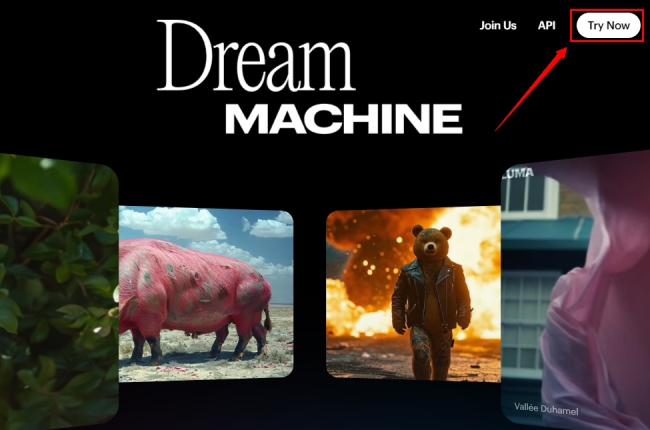
- それでLumaのウェブページが表示され、真ん中のブランクに生成したい動画の英語の説明テキストを入力し、「エンター」キーまたは右側の上向きのアイコンをクリックします。
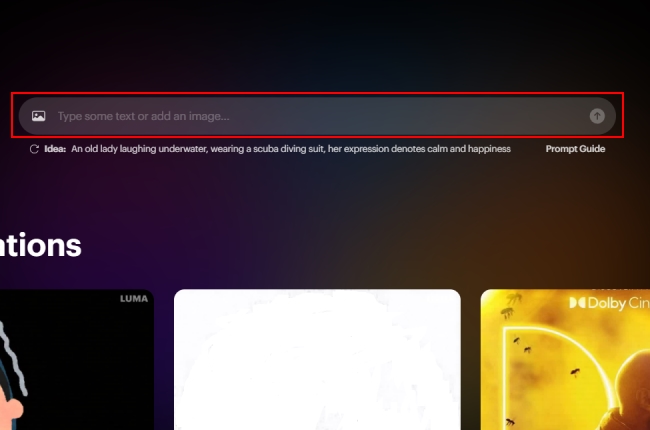
- または、左側の画像アイコンをクリックし、動画化したい写真をアップロードし、どのような動画を作成したいかプロンプトで入力し、「エンター」キーまたは右側の上向きのアイコンをクリックします。
- 普通は処理を5分間ほど待てば、生成した動画が下に表示されます。処理中はウェブページを閉じて他の作業に移っても大丈夫です。
特徴:
- ウェブ版のオンラインツールのみ
- ウェブサイトもプロンプトも英語のみ対応
- 1ヵ月間に30回無料利用可能
RecCloud – テキストでAI動画作成
画像を動画に変換することはできませんが、高性能なAIでテキストを動画に変換可能な「RecCloud」もおすすめです。RecCloudはテキストプロンプトからAI動画生成に基本モデルと上級モデルから選択可能で、基本モデルは無料で5回利用できます。プロンプトは自分で入力してもいいですし、AIに書かせてもいいです。Lumaと違い、日本語に対応しますので、インターフェースが分かりやすいし、日本語でプロンプトを入力することも可能です。さらに、AI動画生成機能以外にも、RecCloudはAI文字起こし、音声読み上げ、AI字幕生成、AI動画要約など豊富なAI機能が搭載されていますし、スマホ用のアプリ版もあります。
使い方も簡単です。まずオンラインAI動画生成ツールを説明します。
- RecCloudの「AI動画生成」ツールを開き、「無料利用」ボタンをクリックします。アカウントがログインされていない場合は、まずアカウントを登録してください。
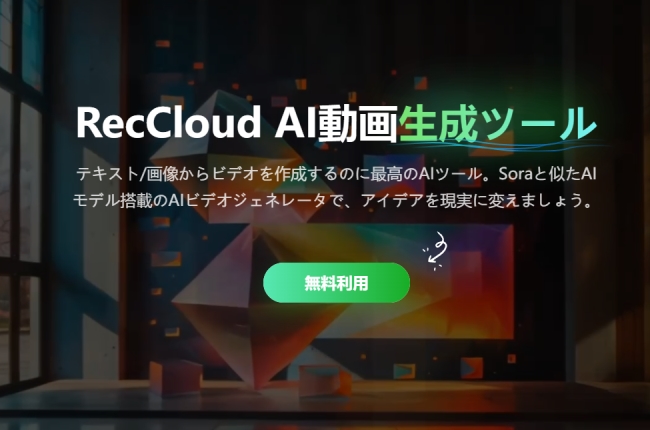
- ブランクにプロンプトを入力して、右下の「生成」ボタンをクリックします。
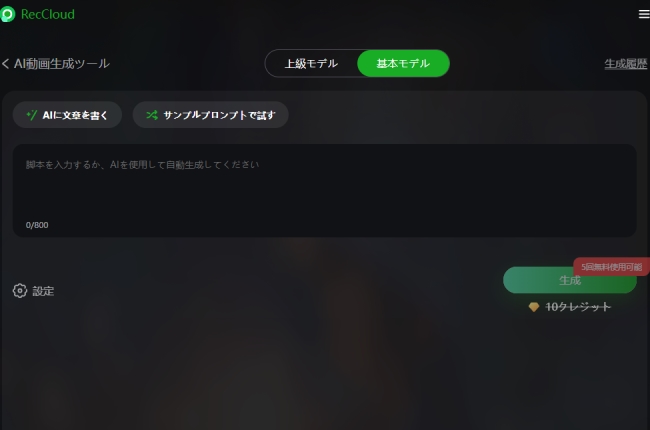
- しばらく待てば動画が生成されます。生成中は別の作業をしても大丈夫です、生成した動画は右上の「生成履歴」をクリックすれば確認できます。
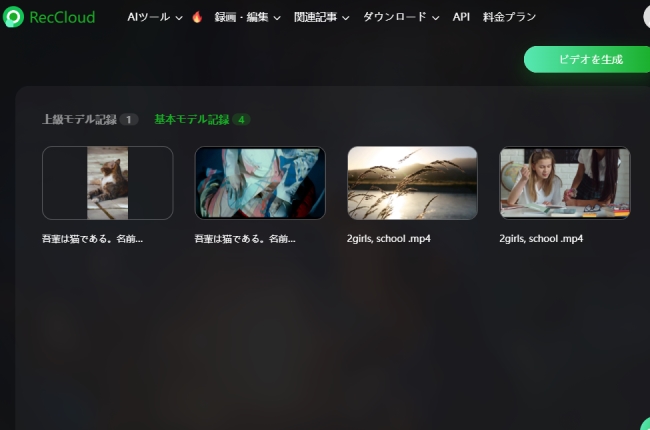
- プロンプトを書けない場合は、左上の「AIに文章を書く」をクリックして、新たに表示するブランクに書かせるテーマを入力して「生成」ボタンをクリックすれば、AIがプロンプトを書かせてくれます。さらに、生成する動画のパラメータを調整する場合は、左下の「設定」をクリックすれば、アスペクト比、ナレーション、BGMや字幕などを変更できます。
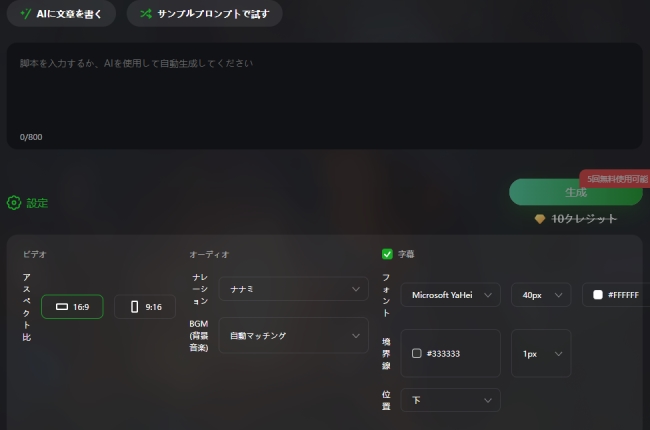
特徴:
- マルチプラットフォーム対応、オンラインツール、デスクトップとアプリ版がある
- テキストから動画を生成するのみ対応
- サイトもプロンプトも日本語に対応
- 基本モデルは5回無料利用可能で、上級モデルは有料利用のみ
Kling – 中国産AI動画ツール
「Kling」というのは中国産のAI動画生成ツールで、業界ではその自然で強い表現力で有名です。中国発なので、現在サイトは中国語と英語だけ対応しています。無料ユーザとして登録したら、66クレジットが配布され、5秒のAI動画を1回作成するのに10クレジットが必要なので、6回無料利用可能となっています。動画以外、AI画像生成機能もあります。では、使い方を紹介いたします。
- Klingのウェブサイトに入り、左側の「AI Videos」(AI動画)をクリックします。
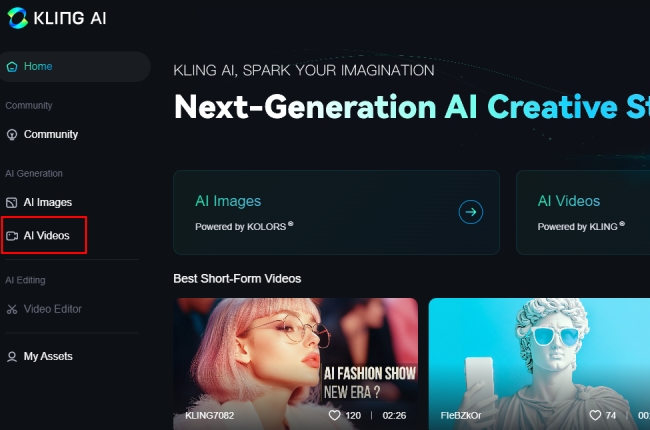
- 「Text to Video」(文字から動画生成)と「Image to Video」(画像から動画生成)という2種類に分けられ、まずは「Text to Video」の使い方を説明します。
- 「prompt」(プロンプト)のブランクに生成する動画のプロンプトを入力し、「Generate」(生成)ボタンをクリックすればいいです。下のsetting(設定)では特に調整する必要はありません。
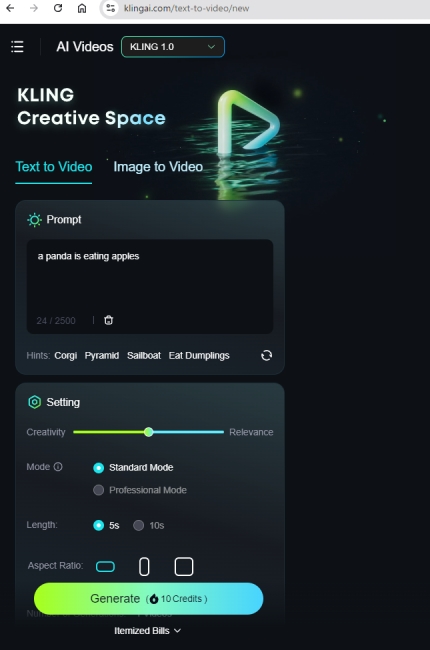
- 「Image to Video」(画像から動画生成)の場合、「Click/Drop/Paste」(クリック・ドロップ・ペースト)のところにクリックして、画像をアップロードします。「prompt」(プロンプト)には何を入力しなくてもいいですし、作成したい動画の内容を入力してもいいです。そして、「Generate」(生成)ボタンをクリックすれば動画が作成されます。他の設定は調整しなくてもいいです。
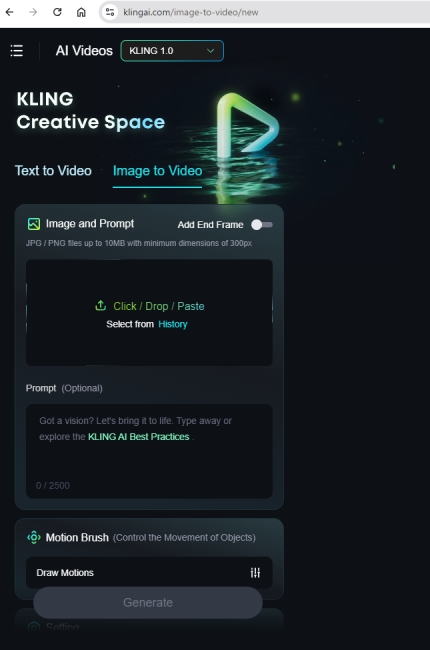
- 作成中や作成した動画はウェブページの右側に表示されます。動画のAI生成に5~10分間かかりますが、その間は別の作業をして待ちましょう。
特徴:
- 中国語版のアプリはありますが、英語ではオンラインツール版のみ
- 無料アカウント登録で5秒のAI動画を6回生成可能
- サイトもプロンプトも中国語と英語だけ対応
まとめ
昔の写真や好きな画像・絵を動かしたい方は、「Luma」と「Kling」をおすすめします。特に「Luma」の方は、毎月30回利用可能なので、フリーユーザには重宝されるべきです。
しかし、テキストからAI動画を作成したり、AI文字起こしや読み上げなど他のAI機能も必要な場合は、「RecCloud」がおすすめです。日本語も対応なので、ずっと使いやすいですし、無料体験も可能です。
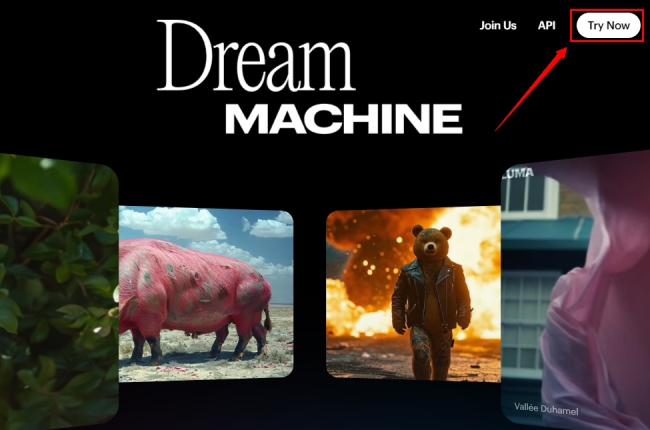
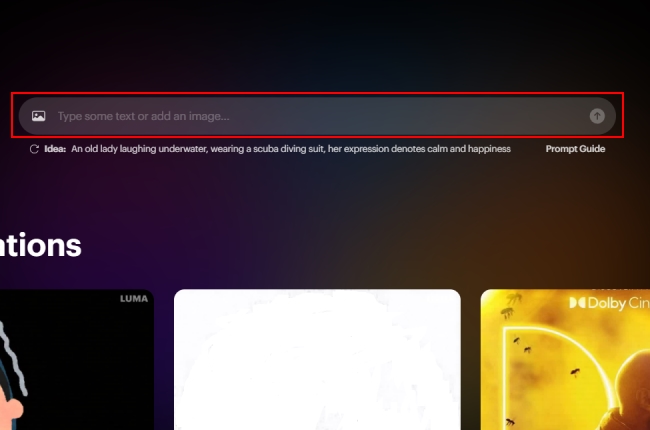
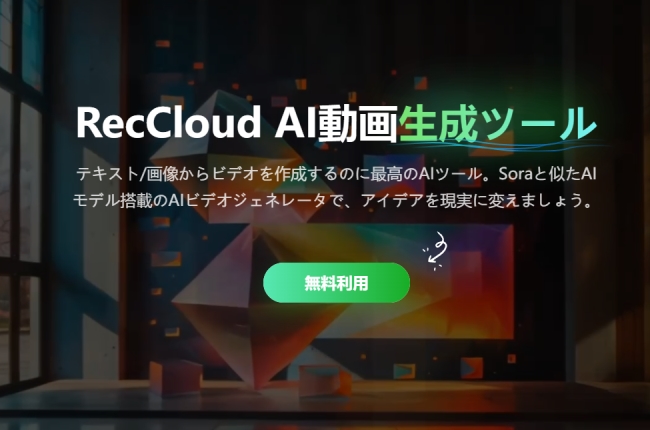
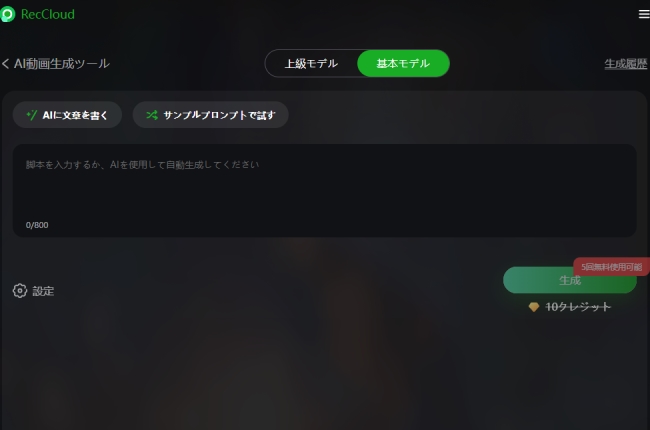
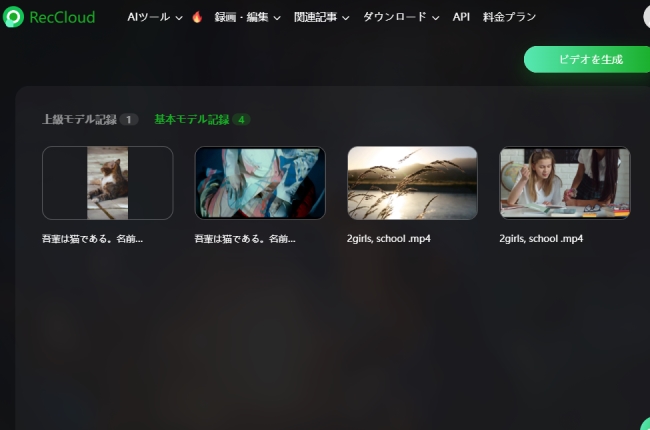
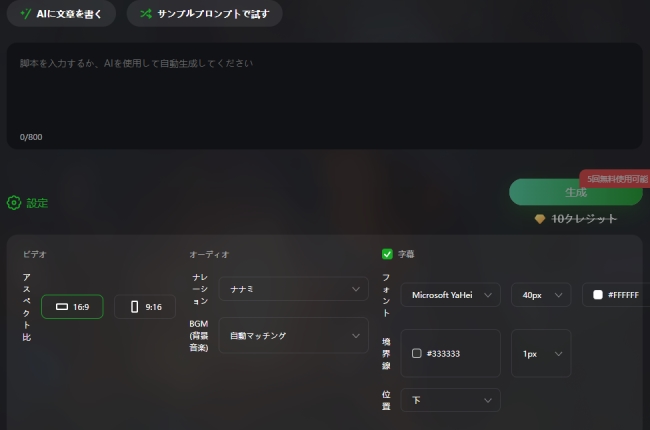
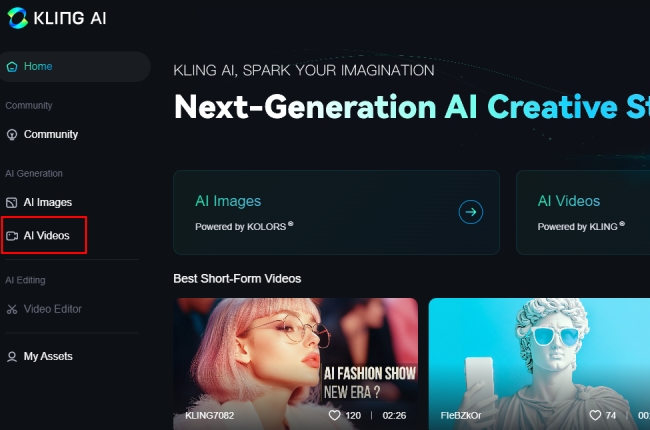
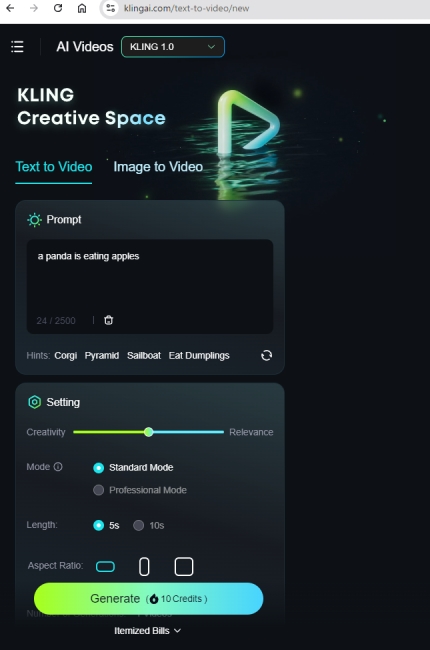
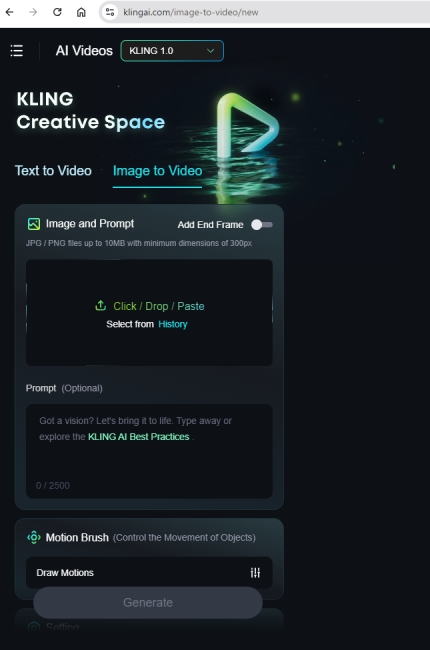
コメント